當(dāng)前位置:首頁 > 幫助中心 > win怎么u盤重裝系統(tǒng),怎么一鍵u盤重裝系統(tǒng)
win怎么u盤重裝系統(tǒng),怎么一鍵u盤重裝系統(tǒng)
哈嘍,大家好,歡迎來到大白菜小編的頻道。最近呢,看到評論區(qū)很多朋友反映不知道如何用U盤PE的方式重裝系統(tǒng),比如說設(shè)置u盤啟動什么的,一頭霧水的樣子。所以今天呢,小編將會再次折騰下自己的筆記本電腦,為大家親自演示一遍如何用u盤PE的方式重裝系統(tǒng)。這里的操作步驟,大家一定要認(rèn)真學(xué)習(xí)。下面就來看看win怎么u盤重裝系統(tǒng)吧。
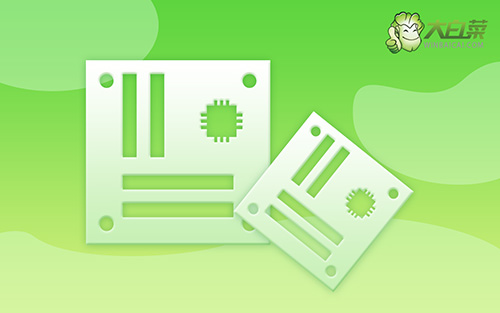
怎么一鍵u盤重裝系統(tǒng)
一、u盤啟動盤制作
1、下載最新版大白菜U盤啟動盤制作工具,打開工具,點擊一鍵制作即可。
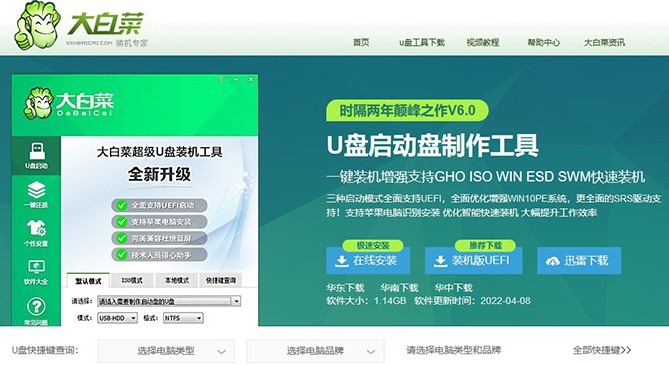
2、將Windows鏡像下載至U盤啟動盤中,或者保存在除系統(tǒng)盤以外的分區(qū)中。
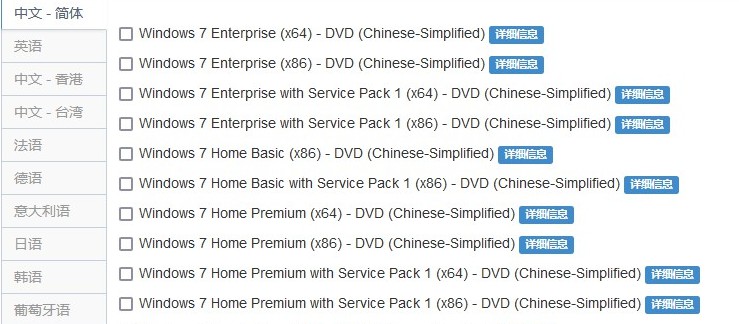
3、在大白菜官網(wǎng)查詢U盤啟動快捷鍵,或者參考如圖所示表格。
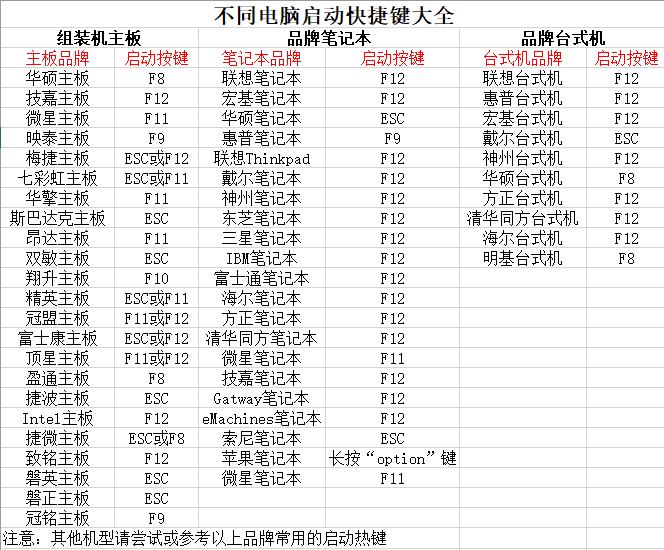
二、u盤啟動電腦設(shè)置
1、制作好大白菜u盤啟動盤之后,確定電腦型號對應(yīng)的u盤啟動快捷鍵,開機或重啟電腦。
2、在電腦出現(xiàn)開機畫面時,快速按下U盤啟動快捷鍵,進(jìn)入設(shè)置界面,選中U盤選項,回車。
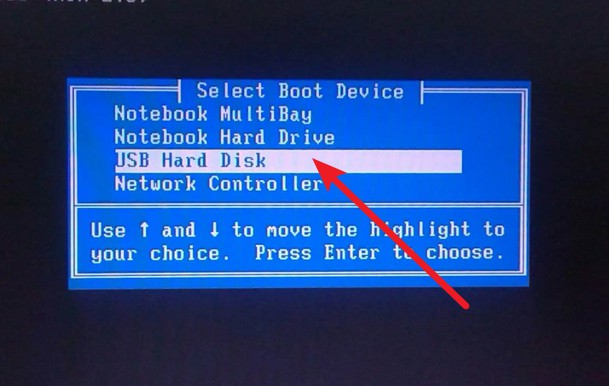
3、然后,如圖所示,選中【1】win10X64PE(2G以上內(nèi)存),按回車進(jìn)入桌面即可。
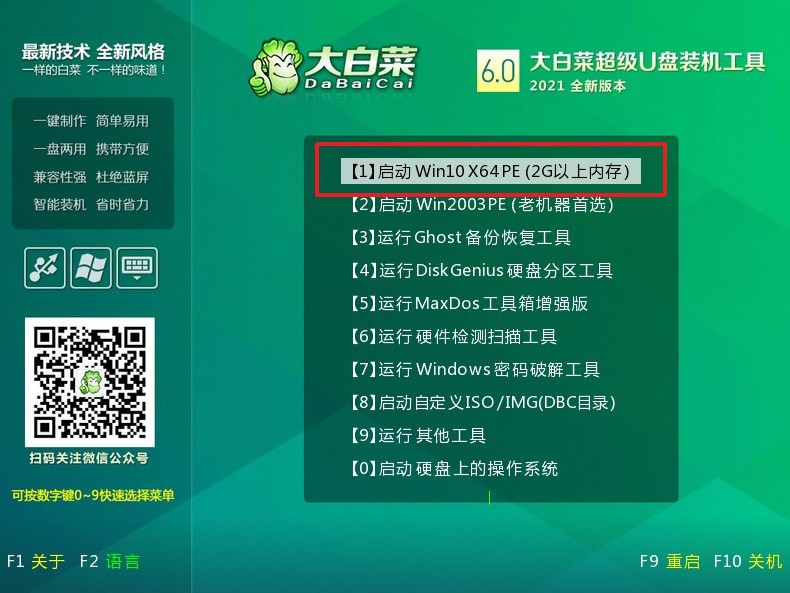
三、u盤一鍵安裝系統(tǒng)
1、如圖所示,打開大白菜一鍵重裝軟件,選擇“安裝系統(tǒng)”,選擇win7鏡像系統(tǒng)作為“映像文件”,安裝在“C盤”中,點擊“執(zhí)行”。
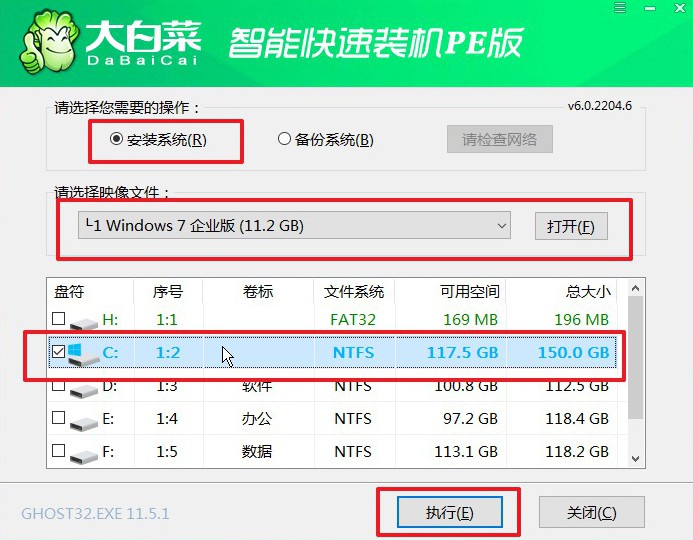
2、接著,按照頁面提示操作,比如說還原窗口,默認(rèn)設(shè)置,點擊“是”。
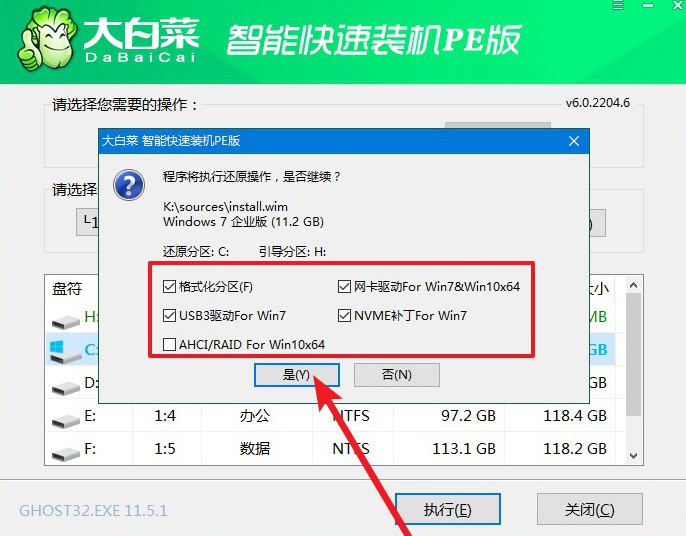
3、電腦重啟后,會自動進(jìn)入系統(tǒng)部署階段,無需操作,直至電腦進(jìn)入Windows7桌面桌面再進(jìn)行操作即可。

就這樣,我們完成了win怎么u盤重裝系統(tǒng)的全部操作。如果你暫時不需要進(jìn)行電腦系統(tǒng)重裝,也建議你收藏文章,以防萬一。其實,u盤啟動盤還有其他功能,可以幫助你解決很多電腦問題,如果你身邊有閑置的u盤,可以考慮使用大白菜u盤裝機工具,制作u盤啟動盤備用。

